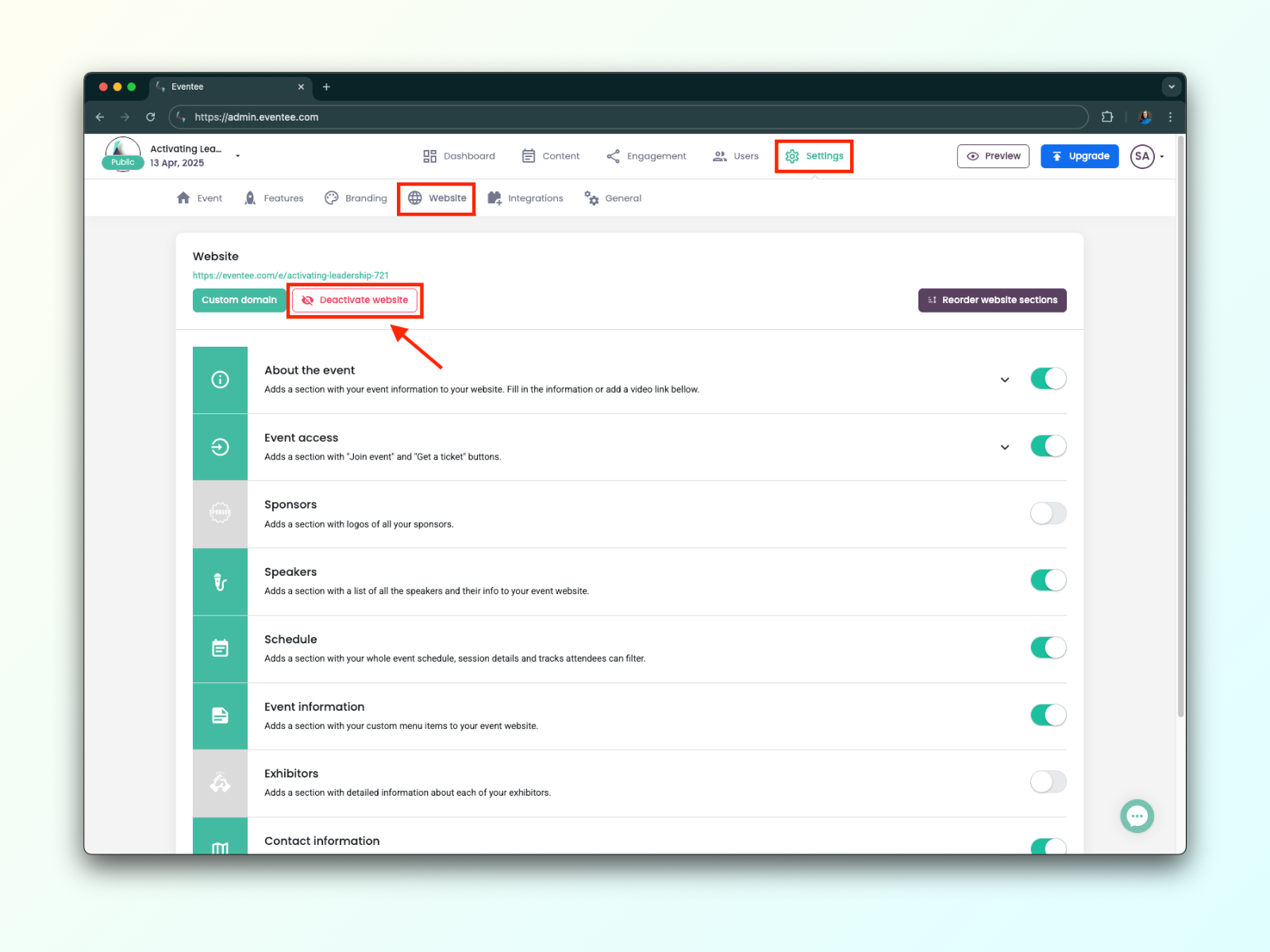Eventee tworzy strony internetowe z treści twojego wydarzenia za darmo, więc nie musisz ich tworzyć od zera ani płacić dodatkowych opłat w ramach swojego obecnego planu. Wystarczy, że zdecydujesz, jakie informacje chcesz wyświetlić na swoich stronach i w jakiej kolejności. Zarządzać zawartością stron możesz prosto przez Ustawienia → Strony internetowe.
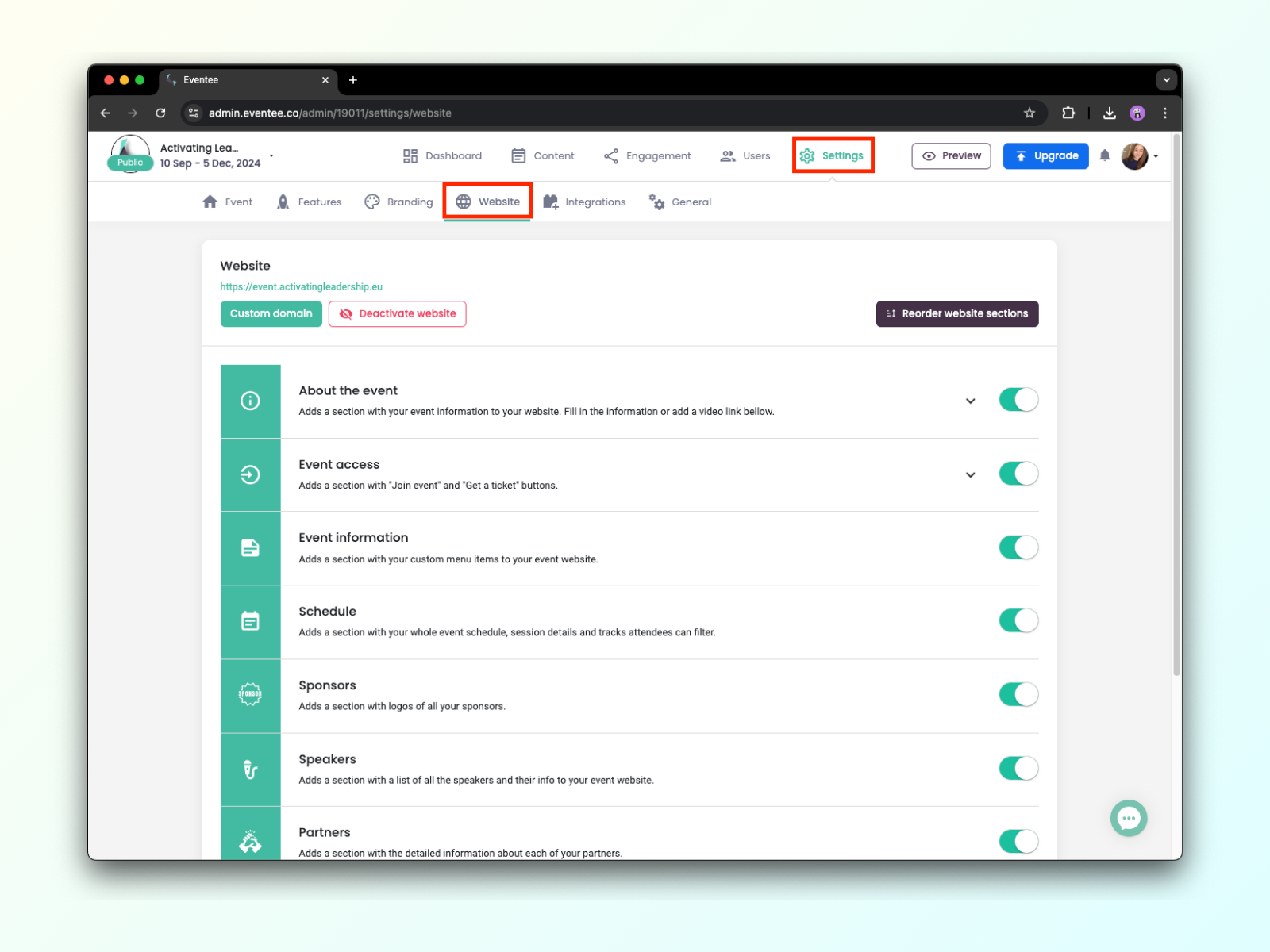
Każda strona ma następujące sekcje, a ich kolejność można dostosować według własnych potrzeb za pomocą przycisku Zmień kolejność sekcji strony :
O evencie - opis wydarzenia i wideo (np. teaser wydarzenia), użyj emoji i sformatowanego tekstu, aby przyciągnąć uwagę odwiedzających
Sponsorzy - miejsce na wyświetlenie logotypów sponsorów bez szczegółów
Program - cały harmonogram wydarzenia (szczegóły poszczególnych sekcji dostępne po kliknięciu)
Wystawcy - klikalna lista wystawców z dodatkowymi informacjami, linkami i plikami
Prelegenci - lista wszystkich prelegentów na twoim wydarzeniu (po kliknięciu na prelegenta widoczne jest bio i dane kontaktowe)
Informacje o wydarzeniu - dodaj pozycje menu z różnorodną treścią (udostępnianie linków, ankiety online, pliki PDF, obrazy lub zwykły tekst)
Mapa - mapa z czerwonym wskaźnikiem, który oznacza miejsce organizacji twojego wydarzenia
Dołącz do wydarzenia - sekcja z przyciskiem, który otwiera aplikację Eventee z twoimi treściami i funkcjami interaktywnymi
Na dole strony internetowej znajdują się przyciski do pobierania aplikacji, które od razu przekierują użytkownika do AppStore lub Google Play.
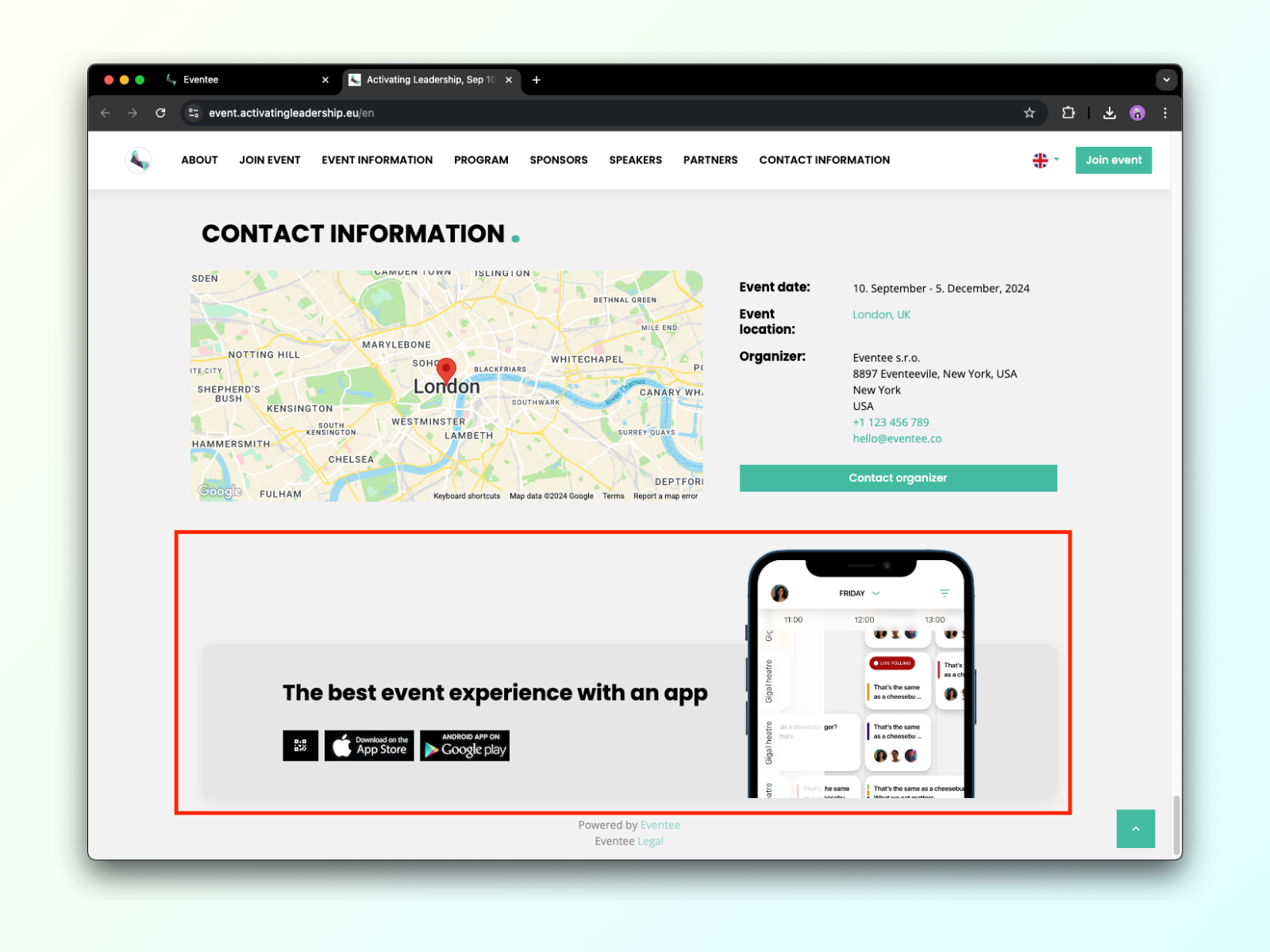
Ale jeśli ci się to nie podoba, możesz je też ukryć w prosty sposób, włączając opcję ukrywania w Ustawienia → Web → Ukryj stopkę.
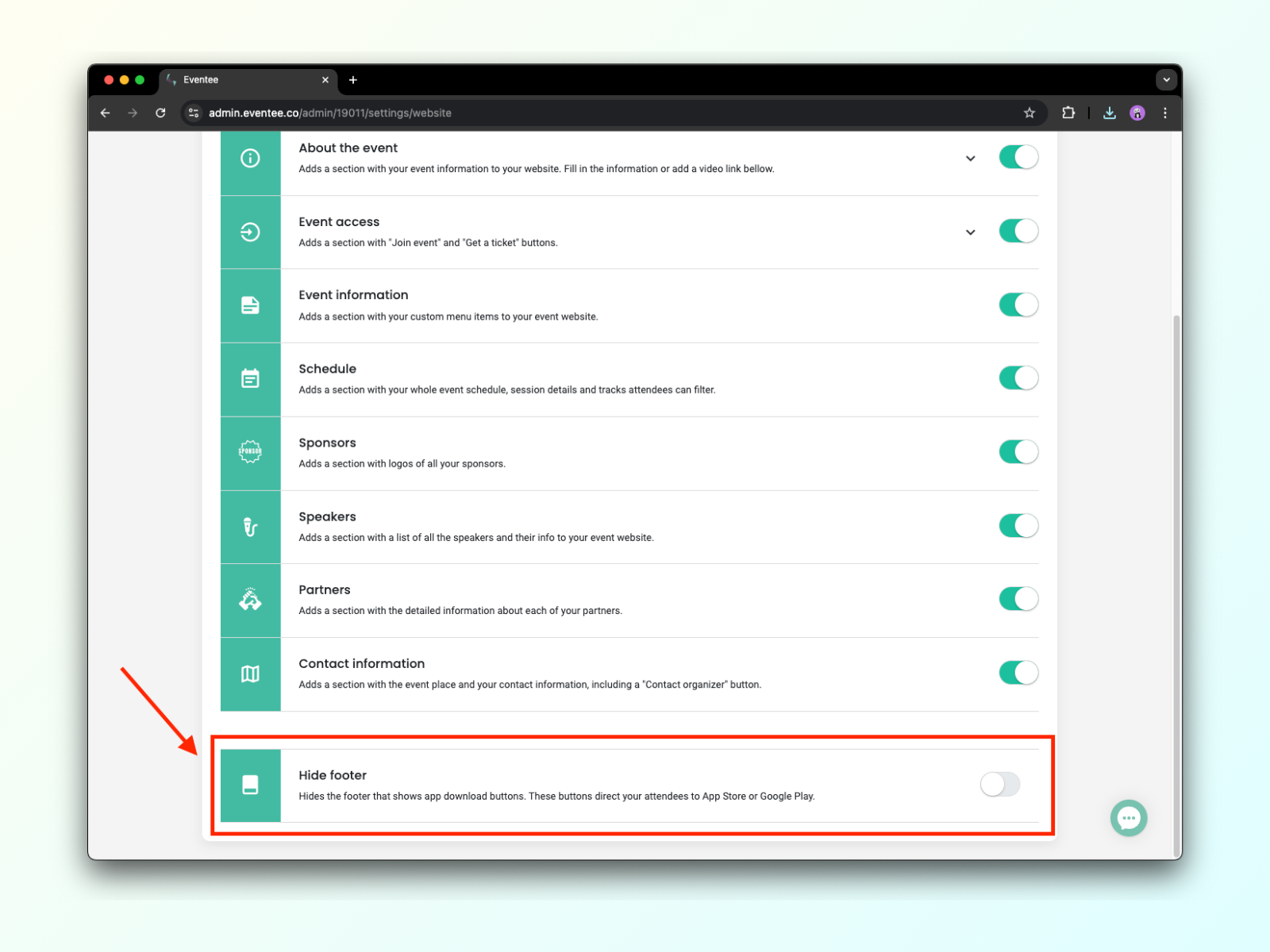
Uczestnicy mogą uzyskać dostęp do Twojego wydarzenia na swoich urządzeniach mobilnych, a także na komputerach. Aplikacja webowa jest dostępna z witryny wydarzenia, przez przycisk Dołącz do wydarzenia. Wersja webowa Eventee zapewnia wygodę zwłaszcza na potrzeby wydarzeń wirtualnych, ponieważ uczestnicy częściej korzystają z komputerów niż z telefonów. Gdy klikną na sesję w programie, otworzy się szczegółowy widok sesji i zobaczą transmisję na żywo wraz z wszystkimi interaktywnymi funkcjami obok siebie, dzięki czemu mogą łatwo wchodzić w interakcje (zadawać pytania, głosować w ankietach, oceniać prelegentów i inne) podczas oglądania transmisji na żywo.
Constantin pokaże Ci, jak wygląda aplikacja webowa, w tym krótkim wideo:
Możesz użyć własnej domeny, aby dostosować URL swojej witryny wydarzenia - dowiedz się jak to zrobić tutaj.
Ale to nie wszystko! Możecie również zmienić wygląd swojej strony internetowej i aplikacji w Ustawienia → Własny branding.
A jeśli nazwy sekcji nie pasują do potrzeb waszego wydarzenia, możecie użyć własnych tekstów w Ustawienia → Ogólne → Własne teksty, albo dowiedzieć się więcej tutaj.
Jeśli macie własną stronę internetową wydarzenia, nie chcecie, aby informacje o wydarzeniu były publiczne i szukacie sposobu na dezaktywację strony, oto jak to zrobić:
Przejdźcie do Ustawienia → Web, a tuż pod linkiem do swojej strony powinniście zobaczyć przycisk Dezaktywuj stronę.
Kiedy w to klikniesz, strona internetowa zostanie natychmiast dezaktywowana, a link do wydarzenia lub kod QR przekieruje uczestników bezpośrednio na stronę wydarzenia. Jeśli masz włączone ograniczenie dostępu, to tylko zaproszeni uczestnicy będą mieli dostęp.